Onze iPhones zijn uitgegroeid tot een van de handigste tools om onderweg toegang te krijgen tot bestanden. Het kan erg frustrerend zijn als je deze PDF-bestanden niet kunt openen op je iPhone, wat je productiviteit negatief beïnvloedt. Er kunnen veel redenen zijn waarom je geen PDF's kunt downloaden op je iPhone. Het kan een technische storing zijn, een probleem met de instellingen of gewoon een app-probleem. UPDF heeft dit als een serieus probleem voor onze gebruikers gezien en manieren gevonden om PDF's te downloaden. Als je de gedownloade PDF wilt bewerken, kun je UPDF gebruiken. UPDF is gratis te downloaden op je Windows-, macOS-, iOS- en Android-apparaten. Download het nu!
Windows • macOS • iOS • Android 100% veilig
In dit artikel bespreken we de meest voorkomende redenen waarom u geen PDF's kunt downloaden op uw iPhone en bieden we effectieve oplossingen om dit te verhelpen.
Deel 1. Waarom kan ik geen PDF-bestanden downloaden op mijn iPhone?
Er zijn veel redenen waarom je geen PDF-bestanden kunt downloaden op je iPhone. Hier zijn er een paar.
1. Langzaam netwerk:
Een trage netwerksnelheid is een van de belangrijkste oorzaken waarom gebruikers PDF-bestanden niet effectief kunnen downloaden op hun iPhone . Een trage netwerkverbinding betekent ook een langere downloadtijd en een verbroken verbinding tijdens het downloaden, wat de download kan onderbreken en de kans op downloadfouten vergroot. Dit is een van de belangrijkste problemen, aangezien een consistente en sterke netwerkverbinding vereist is om PDF-bestanden succesvol te downloaden.
2. App-problemen:
Het is belangrijk om de juiste app te kiezen bij het downloaden van PDF-bestanden, omdat dit ook kan bijdragen aan de redenen waarom gebruikers deze bestanden moeilijk kunnen downloaden. App-problemen kunnen worden veroorzaakt doordat de app bugs of technische problemen kan ondervinden die succesvolle downloads waarschijnlijk verhinderen. Andere app-gerelateerde problemen zijn onder andere crashes tijdens het downloadproces, problemen met de compatibiliteit van apparaten of het niet reageren van de app op downloadverzoeken. Daarnaast kunnen verouderde app-functies of een gebrek aan beveiligingsupdates belangrijke redenen zijn voor de algehele productiviteit van de app.
3. Opslag is vol:
Het is belangrijk om de status van uw apparaat te kennen voordat u naar andere mogelijke oorzaken kijkt, aangezien het gewoon een fout op uw apparaat kan zijn. Onvoldoende opslagruimte beperkt de opslagcapaciteit van uw iPhone voor nieuwe bestanden, waaronder pdf-bestanden. Het besturingssysteem van uw apparaat vereist voldoende vrije ruimte om nieuwe downloads mogelijk te maken, wat leidt tot onderbrekingen en het downloaden van pdf's belemmert.
4. Inhoudsblokkers:
Als u contentblockers op uw iPhone hebt gedownload, kan dit een van de redenen zijn waarom u PDF-bestanden niet effectief kunt downloaden. Contentblockers zijn softwaretools of -applicaties die zijn ontworpen om te voorkomen dat bepaalde soorten content in webbrowsers worden geladen. Zodra u deze op uw iPhone hebt geïnstalleerd, kunnen deze contentblockers uw PDF-bestand ten onrechte als ongewenste of gevaarlijke content identificeren wanneer u deze probeert te downloaden. Het is belangrijk dat gebruikers dit begrijpen, aangezien contentblockers gebreken kunnen hebben en mogelijk agressief zijn in het beschermen van de content die u op uw telefoon plaatst, inclusief onschadelijke PDF-bestanden.
5. Problemen met de iPhone:
iPhone-apparaten kunnen ook een reden zijn waarom gebruikers problemen hebben met het downloaden van pdf-bestanden. Softwareproblemen in iOS kunnen het downloadproces zeker verstoren, wat tot storingen of fouten kan leiden. Een andere mogelijke reden kunnen netwerkproblemen van het apparaat zijn, zoals wegvallende wifi-verbindingen of problemen met mobiele data, die zeer waarschijnlijk de oorzaak kunnen zijn van mislukte downloads. Bovendien kunnen compatibiliteitsproblemen tussen de softwareversie van de iPhone en pdf-reader-apps op de iPhone of in webbrowsers ook tot mislukte downloads leiden.
6. Downloaden is niet toegestaan:
Tot slot is er nog een reden die gebruikers over het hoofd kunnen zien: hun apparaat staat het downloaden van de bestanden mogelijk niet toe. Dit kan te wijten zijn aan de beperkende instellingen op het apparaat. Om veiligheidsredenen hebben deze apparaten bepaalde beperkingen met betrekking tot ongeautoriseerde downloads. Deze beperkingen kunnen al standaard in de instellingen staan of de gebruiker kan dit systeem zo instellen. Dus als u dit nog niet hebt gecontroleerd, kunt u uw instellingen controleren. Dit zou de reden kunnen zijn waarom u de bestanden niet kon downloaden.
Deel 2. 8 oplossingen voor het probleem dat PDF's niet kunnen worden gedownload op de iPhone
Het tegenkomen van deze problemen kan overweldigend en frustrerend zijn. Nu we de mogelijke redenen of problemen hebben beoordeeld waarom gebruikers hun PDF-bestanden niet konden downloaden, gaan we verder met onze acht snelle oplossingen die u zeker zullen helpen bij het efficiënter downloaden van deze PDF's.
1. Schakel over naar een stabiel netwerk
Overschakelen naar een stabieler netwerk is een van de makkelijkste snelle oplossingen die u kunt toepassen om uw downloadervaring soepeler te maken. Verbindingsproblemen kunnen uw productiviteit aanzienlijk belemmeren. Als u mobiele data gebruikt, kan overschakelen naar een wifi-netwerk u mogelijk helpen uw probleem op te lossen. Wifi-netwerken staan bekend om hun betrouwbaarheid en stabiliteit in vergelijking met normale mobiele datanetwerken. Dit helpt ervoor te zorgen dat uw PDF-bestanden succesvol worden gedownload zonder onderbrekingen. Bovendien verkleint een stabiel netwerk de kans op netwerkproblemen, wat zorgt voor een soepelere ervaring voor de gebruiker bij het openen van bestanden op hun iPhone.
Hier is een stapsgewijze handleiding over hoe u kunt controleren of het netwerk stabieler is en hoe u kunt overschakelen naar een stabieler netwerk:
Voor mobiele data:
Stap 1: Open je Instellingen-app
Navigeer op je telefoon en open de app 'Instellingen'.
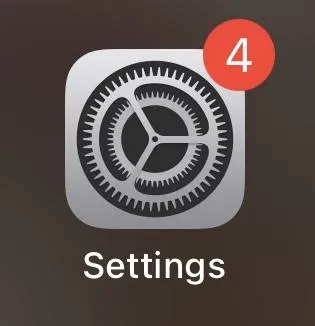
Stap 2: Klik op 'Mobiel' en schakel het uit en weer in
Wanneer u de app Instellingen hebt geopend, klikt u op Mobiel en probeert u met de aan- en uitknop te controleren of het netwerksignaal is veranderd.
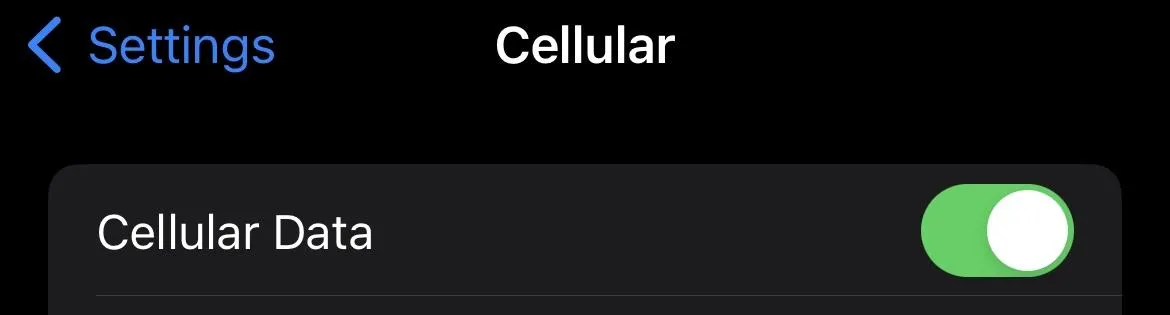
Als het signaal van uw mobiele data nog steeds erg traag is, zoek dan een stabiel wifi-netwerk waarmee u verbinding kunt maken.
Stap 3: Zoek een wifi-netwerk
Open je Instellingen-app en klik op 'Wifi'. Zodra je het netwerk hebt gevonden waarmee je verbinding kunt maken, controleer je of het signaal is verbeterd.
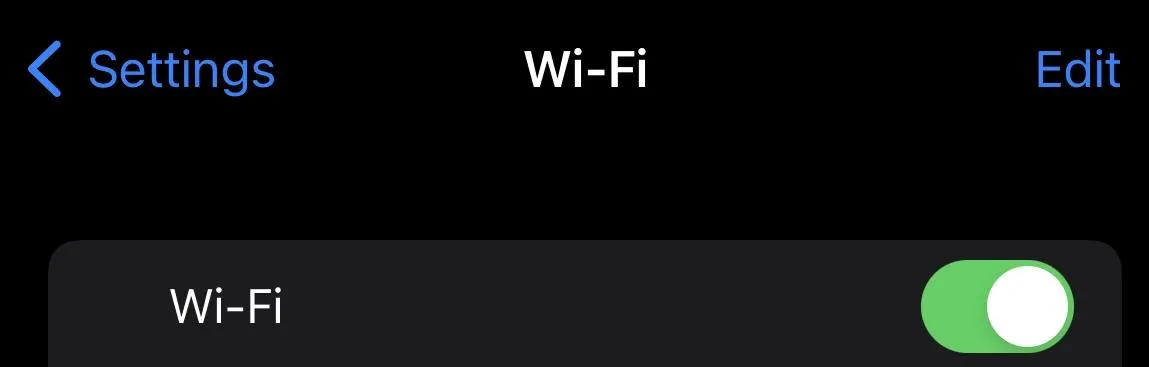
Stap 4: Kijk of je de PDF-bestanden kunt downloaden
Zodra u verbinding hebt gemaakt met een stabieler netwerk, controleert u of u het gewenste PDF-bestand al kunt downloaden.
2. Werk de app bij naar de nieuwste versie
Het is essentieel om op de hoogte te zijn van de nieuwste app-updates voor de door u gekozen PDF-reader voor optimale prestaties en een naadloze gebruikerservaring. Als u problemen ondervindt met uw PDF-reader, komt dit vaak doordat de versie van uw app niet up-to-date is, wat kan leiden tot onvolledige downloads.
Hier is een stapsgewijze handleiding over hoe u uw app up-to-date houdt met de nieuwste versie.
Stap 1: Open uw App Store met uw iPhone-apparaat
Zoek op uw iPhone door uw apps en zoek naar de App Store en klik erop.
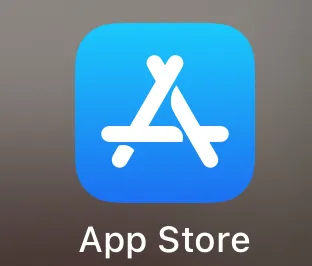
Stap 2: Navigeer naar 'Uw profiel'
Wanneer u de App Store hebt geopend, vindt u 'Uw profiel' in de rechterbovenhoek van uw scherm en klikt u erop.

Stap 3: Ga naar het tabblad 'Aankopen'
Zodra je in het scherm 'Jouw profiel' bent, zie je bovenaan de lijst een tabblad 'Aankopen'.
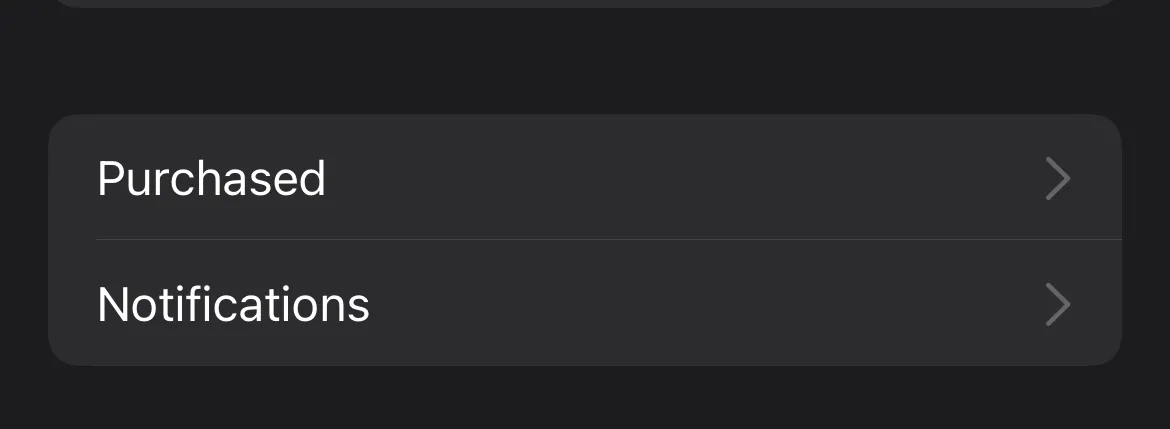
Stap 4: Zoek de PDF-lezer-app
Op het tabblad 'Aankopen' zie je alle apps die je op je iPhone hebt gedownload. Navigeer en zoek de PDF-reader-app.
Stap 5: Tik op 'Bijwerken'
Zodra je de PDF-reader-app hebt gevonden, weet je of je de app nog niet hebt bijgewerkt als de knop naast de app 'Bijwerken' aangeeft. Als je dat nog niet hebt gedaan, klik dan op 'Bijwerken' en wacht tot de app volledig is gedownload en bijgewerkt.
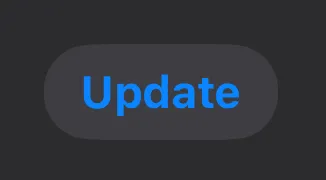
Stap 6: Open uw PDF-lezer-app
Zodra u de app succesvol hebt bijgewerkt, kunt u deze effectief gebruiken.
3. Wis de opslag
Onvoldoende opslagruimte kan je productiviteit echt tenietdoen. Met minder opslagruimte kun je de functies van je apparaat niet optimaal benutten, wat leidt tot frustraties en inefficiëntie. Het opschonen van de opslagruimte van je iPhone kan de algehele prestaties van je apparaat aanzienlijk verbeteren, vooral bij het downloaden van belangrijke bestanden en apps.
Hier is een stapsgewijze handleiding over hoe u de opslagruimte van uw iPhone kunt wissen:
Stap 1: Controleer het opslaggebruik van uw iPhone
Begin met het controleren van het opslaggebruik van je iPhone. Je vindt dit via de Instellingen-app > Ga naar Algemeen > en klik op iPhone-opslag. Daar zie je een overzicht van welke apps of bestanden te veel ruimte innemen.

Stap 2: Grote bestanden controleren
Omdat u al een overzicht hebt gezien van welke inhoud te veel ruimte inneemt, kunt u deze grote bestanden bekijken en bepalen of u dit bestand nog moet bewaren. Bekijk de lijst met inhoud en bepaal welke inhoud moet worden verwijderd en welke moet worden bewaard.
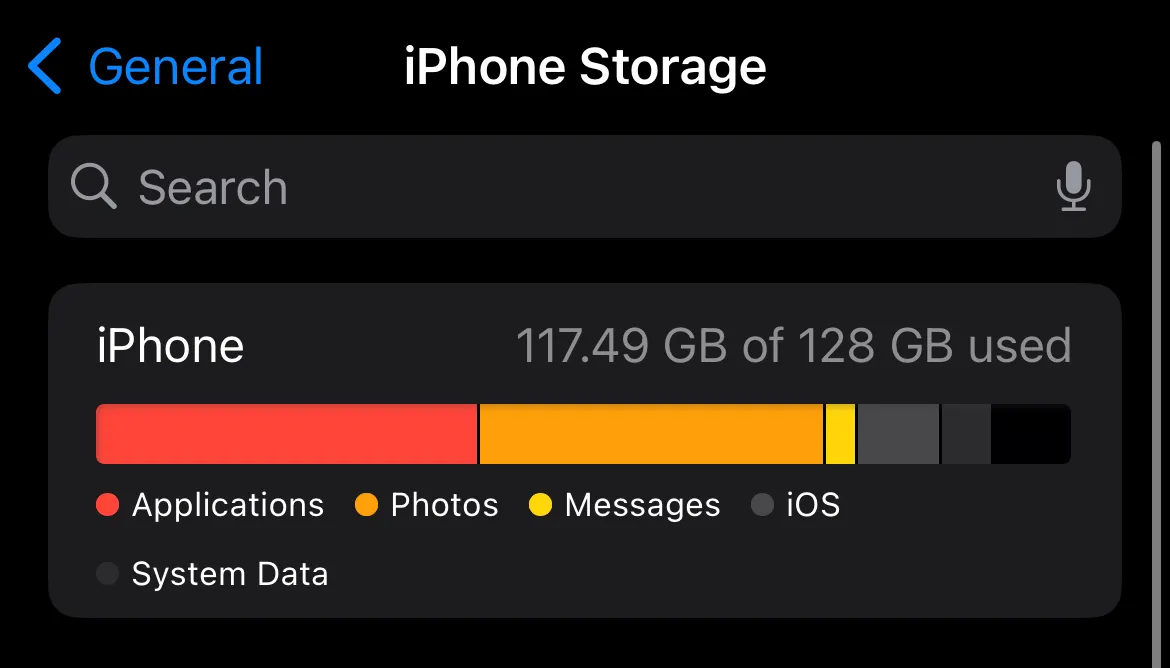
Stap 3: Verwijder ongebruikte/overbodige apps
Wanneer u klaar bent met bekijken, beoordeel dan of u deze apps of bestanden nog steeds nodig hebt. Als u ze niet meer nodig hebt, kunt u ze verwijderen.
Stap 4: Foto's en video's beheren
Open je Foto's-app en bekijk welke foto's of video's je niet meer nodig hebt. Je kunt er ook voor kiezen om iCloud-fotobibliotheek of cloudopslagdiensten te gebruiken om je mediabestanden op te slaan zonder dat dit ten koste gaat van de opslagruimte van je iPhone.
Stap 5: Wis de cache van uw Safari
Als je Safari gebruikt om je bestanden te downloaden, kun je door de cache van je browser te wissen aanzienlijk wat ongewenste opslagruimte vrijmaken. Ga naar Instellingen > Scrol omlaag naar 'Safari' > Wis geschiedenis en websitegegevens.
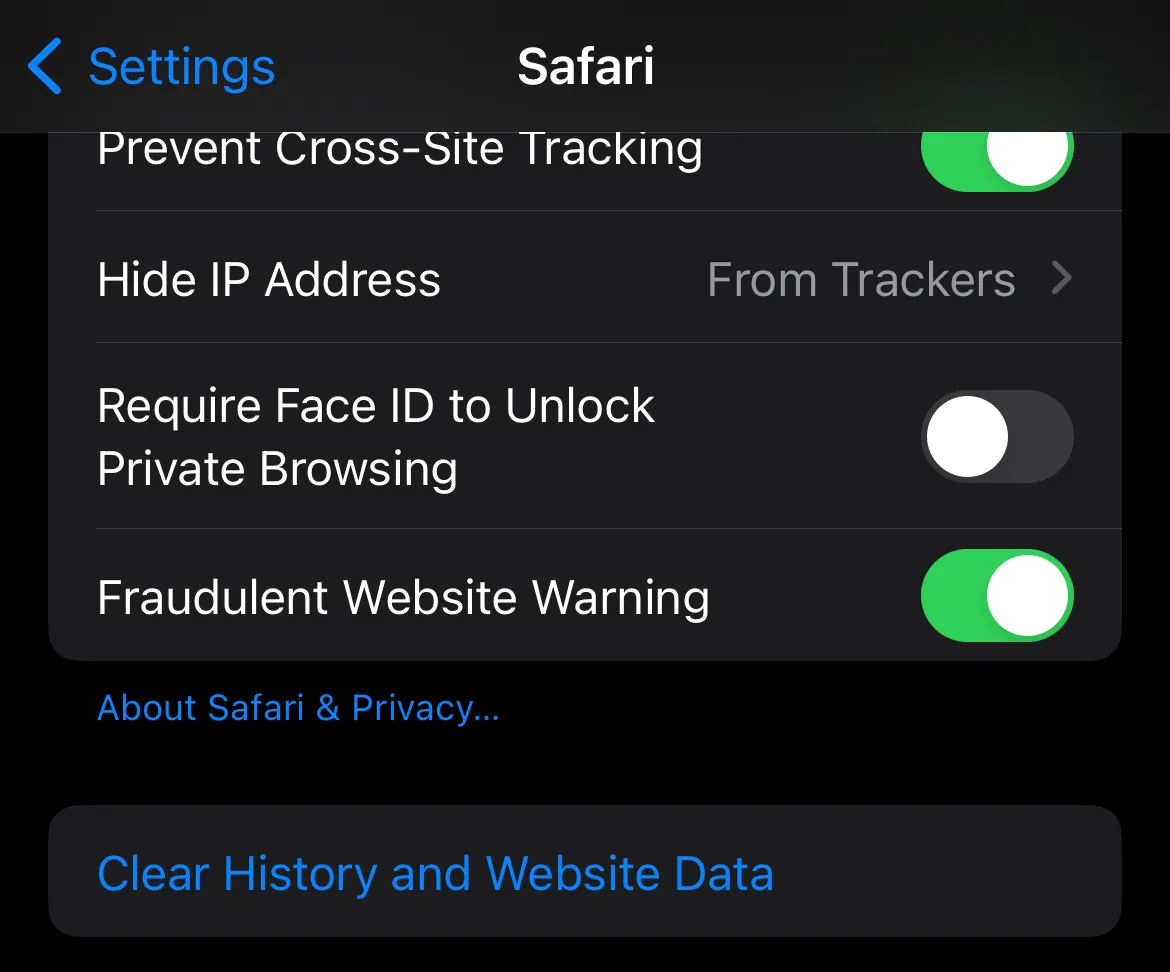
Stap 6: Start je iPhone opnieuw op
Zodra je al deze stappen hebt uitgevoerd, kun je je iPhone herstarten. Dit zorgt ervoor dat de wijzigingen die je voor het apparaat hebt aangebracht, van kracht worden. Dit helpt ook om de algehele prestaties van je iPhone te optimaliseren.
4. Blokkers uitschakelen
Contentblokkers blijken nuttig te zijn voor gebruikers, met name voor hun productiviteit. Er zijn echter gevallen waarin deze blokkers het downloaden van essentiële bestanden kunnen belemmeren, omdat de blokker denkt dat het om ongeautoriseerde bestanden gaat en de gebruiker niet toestaat deze te downloaden. Door deze blokkers tijdelijk uit te schakelen, kan de gebruiker de nieuwe bestanden downloaden en toch de beveiliging behouden die deze contentblokkers bieden.
Hier is een stapsgewijze handleiding over hoe u deze inhoudsblokkers tijdelijk kunt uitschakelen:
Stap 1: Open je Instellingen-app
Open je iPhone, zoek de app Instellingen en klik erop.
Stap 2: Scroll naar beneden naar de Safari-instellingen
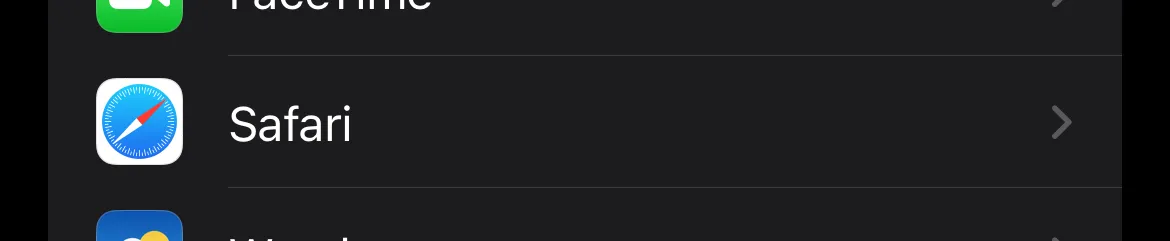
Wanneer u in de instellingen bent, scrolt u naar beneden, zoekt u 'Safari' en klikt u erop.
Stap 3: Toegang tot de inhoudsblokkers
Zodra u op 'Safari' klikt, worden hier alle op uw apparaat geïnstalleerde inhoudsblokkers weergegeven. Klik erop zodra u ze ziet.
Stap 4: Schakel de inhoudsblokkers uit
Zodra u de inhoudsblokkering hebt gevonden, schakelt u de blokkering eenvoudigweg uit door op 'Uitschakelen' te klikken.
Stap 5: Wijzigingen bevestigen
Hierna kunt u de wijzigingen bevestigen en opnieuw proberen het PDF-bestand te downloaden dat u wilt downloaden. Kijk of het probleem hiermee is opgelost.
Stap 6 (optioneel): Schakel de inhoudsblokkers opnieuw in
Als u de inhoudsblokkers weer wilt inschakelen, klikt u op Instellingen > scrolt u omlaag naar Safari > klikt u op Inhoudsblokkers > klikt u op Inschakelen > Bevestig de wijzigingen.
5. iPhone opnieuw opstarten
Het herstarten van je iPhone kan de eenvoudigste en effectiefste manier zijn om diverse apparaatproblemen op te lossen, waaronder problemen met het downloaden van PDF-bestanden. Het herstarten van je iPhone kan het systeemproces van je apparaat vernieuwen, tijdelijke bestanden wissen en kleine problemen verhelpen die mogelijk de oorzaak zijn van je problemen met het downloaden van je PDF-bestanden.
Hier is een stapsgewijze handleiding over het opnieuw opstarten van uw iPhone:
Stap 1: Ontgrendel je iPhone
Zorg ervoor dat uw telefoon is ingeschakeld en ontgrendeld om de iPhone opnieuw te starten.
Stap 2: Houd de zijknoppen ingedrukt
Voor iPhones X en hoger: Houd de aan/uit-knop (rechterkant van het apparaat) ingedrukt, samen met de volume-omhoogknop (linkerkant van het apparaat, bovenste knop).
Voor iPhones 8 en ouder: Houd de aan/uit-knop aan de rechterkant van het apparaat ingedrukt.
Stap 3: Schuif om uit te schakelen
Zodra je de knoppen succesvol hebt ingedrukt, verschijnt de schuiffunctie 'Schuiven om uit te schakelen'. Druk en schuif om je iPhone uit te schakelen.
Stap 4: Zet je iPhone aan
Laat het apparaat ongeveer vijf minuten onbeheerd achter en schakel je telefoon in door de aan/uit-knop aan de rechterkant van je apparaat ingedrukt te houden. Wacht tot het Apple-logo verschijnt.
Stap 5: Ontgrendelen en testen
Zodra de iPhone is ingeschakeld, test u de snelheid van uw iPhone en probeert u of u het PDF-bestand kunt downloaden dat u wilt downloaden.
6. Alle instellingen resetten
Als dit probleem zich blijft voordoen en uw algehele gebruikerservaring beïnvloedt, is het waarschijnlijk het beste om al uw instellingen te resetten. Dit proces zet alle instellingen op uw iPhone terug naar de standaardwaarden zonder uw gegevens, zoals foto's, video's of apps, te beïnvloeden. Dit kan helpen bij het oplossen van onderliggende configuratieproblemen op uw iPhone die mogelijk downloadfouten veroorzaken.
Hier is een stapsgewijze handleiding over hoe u alle instellingen op uw iPhone kunt resetten:
Stap 1: Open de app Instellingen
Begin met het openen van de app Instellingen op je iPhone. Hier heb je toegang tot verschillende apparaatinstellingen.
Stap 2: Navigeer naar Algemene instellingen
Scroll naar beneden en tik op 'Algemeen' in het menu 'Instellingen'. Algemene instellingen omvatten een breed scala aan apparaatinstellingen.
Stap 3: Toegang tot resetopties
Scrol in de algemene instellingen naar beneden en tik op 'Reset'. Dit gedeelte bevat opties voor het resetten van verschillende aspecten van je iPhone. Kies in dit gedeelte 'Reset alle instellingen'. Mogelijk wordt je gevraagd om de toegangscode van je apparaat in te voeren ter verificatie.
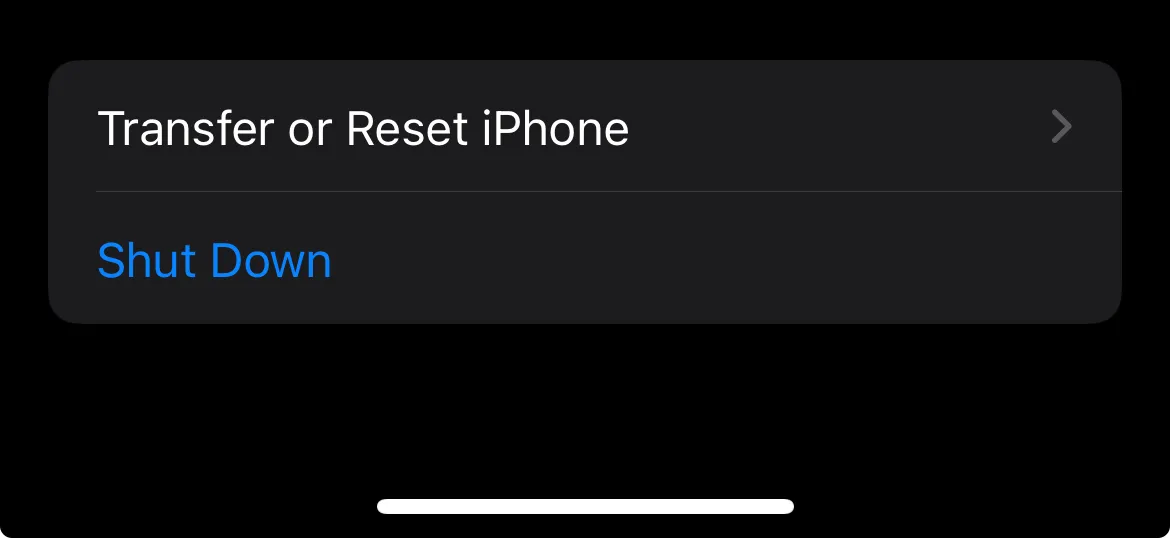
Stap 4: Bevestig reset
Er verschijnt een bevestigingsvenster met de melding dat het resetten van alle instellingen de standaardwaarden herstelt. Tik nogmaals op 'Alle instellingen resetten' om te bevestigen en door te gaan met de reset.
Stap 5: Wacht op de reset
Je iPhone start het resetproces, wat even kan duren. Zorg ervoor dat je apparaat gedurende deze tijd aan staat en verbonden is met een stabiel netwerk.
Stap 6: Installatie voltooien
Nadat de reset is voltooid, start je iPhone opnieuw op en moet je de eerste installatie voltooien. Dit omvat het configureren van wifi, Apple ID en andere instellingen.
Stap 7: PDF-downloads testen
Zodra uw iPhone opnieuw is ingesteld, kunt u testen of het probleem is opgelost door een PDF-bestand te downloaden.
7. iOS updaten
Het up-to-date houden van je iPhone is cruciaal voor een efficiënte gebruikerservaring. Dit zorgt er ook voor dat de iOS-software van je iPhone up-to-date blijft, wat zorgt voor optimale prestaties en extra beveiliging. Updates bevatten vaak nieuwe functies, prestatieverbeteringen, bugfixes en oplossingen voor problemen, waaronder het downloaden van PDF-bestanden.
Hier is een stapsgewijze handleiding over hoe u uw iOS kunt updaten:
Stap 1: Open je Instellingen-app
Open je iPhone en ga naar je Instellingen-app
Stap 2: Navigeer naar het tabblad Algemene instellingen
Wanneer u zich in de Instellingen bevindt, klikt u op 'Algemene instellingen'.
Stap 3: Ga naar het tabblad Software-updates
Nadat u op 'Algemene instellingen' hebt geklikt, klikt u op 'Software-updates'.
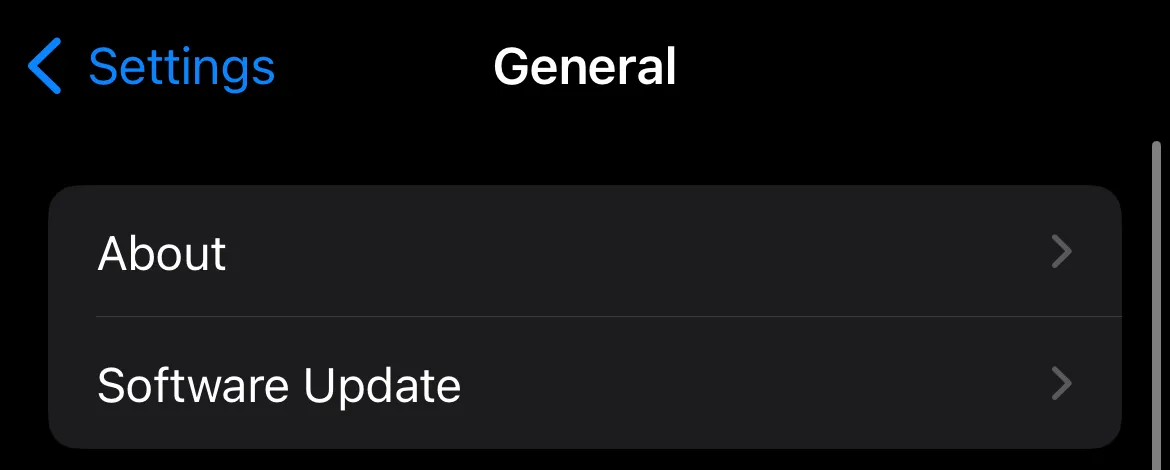
Stap 4: Controleren op updates
Nu u op 'Software-updates' hebt geklikt, kunt u zien of uw iPhone up-to-date is of dat deze een update nodig heeft naar de nieuwste iOS-versie.
Stap 5: Updates downloaden
Als uw iPhone niet is bijgewerkt, klikt u op 'Downloaden' bij de nieuwste versie die de software voor het apparaat aanbeveelt.
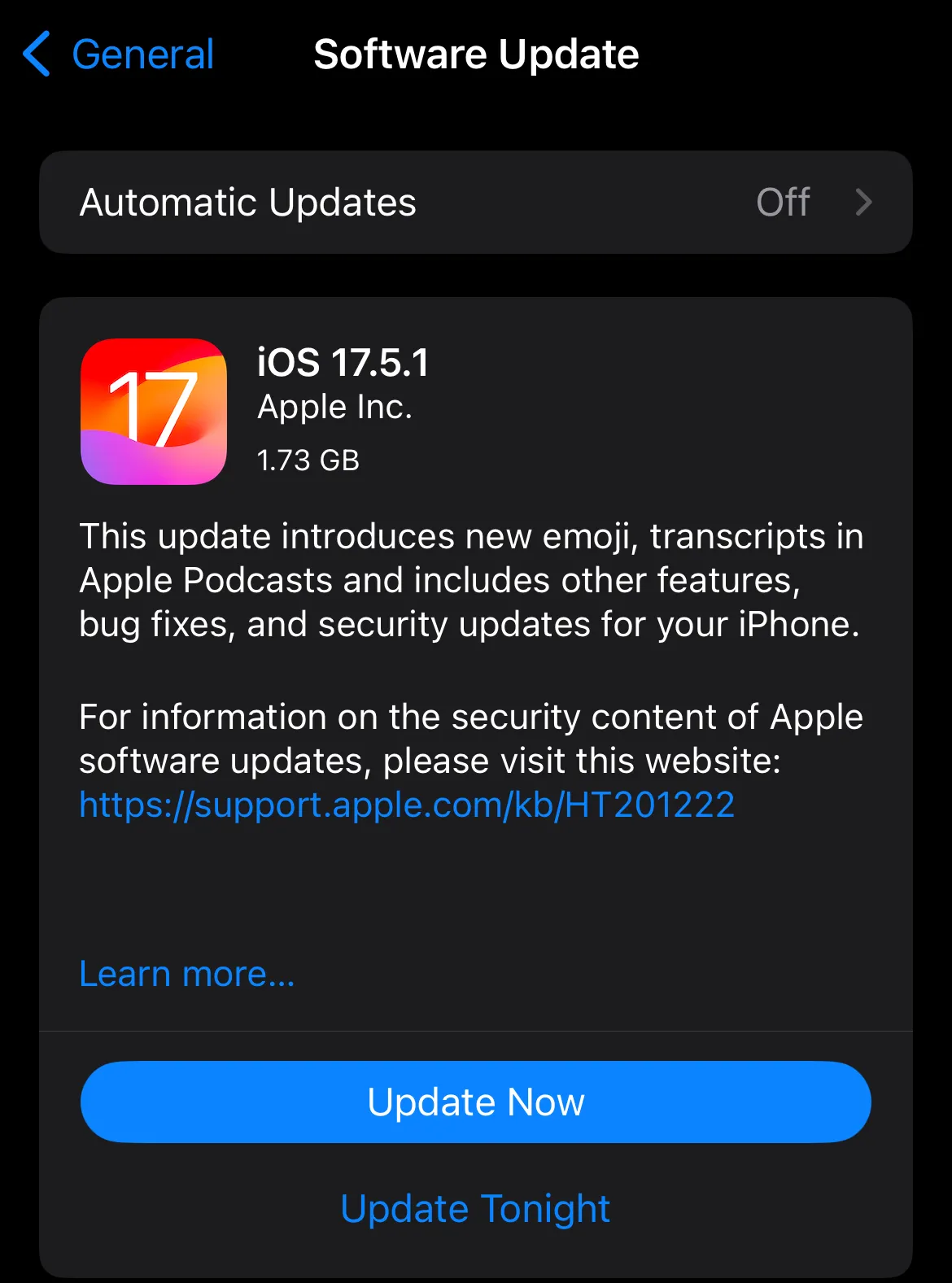
Stap 6: Ga akkoord met de algemene voorwaarden
Klik nu op 'Akkoord met de algemene voorwaarden' om door te gaan met de update.
Stap 7: Wacht op de download
De update kan even duren, afhankelijk van de grootte van de update die je downloadt. Zorg ervoor dat je iPhone verbonden is met een stabiel wifi-netwerk en dat de batterij voldoende lang meegaat, of dat je hem op een stopcontact hebt aangesloten. Wacht nu tot je iPhone weer aangaat.
Stap 8: Volledige installatie
Zodra de download is voltooid, voltooit u de benodigde instellingen voor de nieuwe update. In deze stap ziet u ook de nieuwe functies en updates die beschikbaar zijn voor uw apparaat nu het up-to-date is.
Stap 9: PDF-downloads testen
U kunt nu controleren of er voortgang is bij het downloaden van de gewenste PDF-bestanden.
8. Schermafbeelding
In sommige gevallen kon het PDF-bestand niet worden gedownload, maar maak je geen zorgen, we hebben nog een snelle oplossing voor je! Het maken van een screenshot op je iPhone kan een handige manier zijn om snel informatie vast te leggen en te delen. In deze oplossing heb je een betrouwbare PDF-editor nodig om de inhoud van je screenshot te extraheren.
Hier is de stapsgewijze handleiding over hoe u dit kunt doen:
Stap 1: Maak een screenshot
Selecteer en bekijk het PDF-bestand waarvan u een screenshot wilt maken. Afhankelijk van uw apparaat kunt u een screenshot maken door de aan/uit-knop (aan de rechterkant van uw apparaat) en de volume-omhoogknop (aan de linkerkant van uw apparaat, bovenste knop) tegelijk in te drukken. U krijgt dan een screenshot.
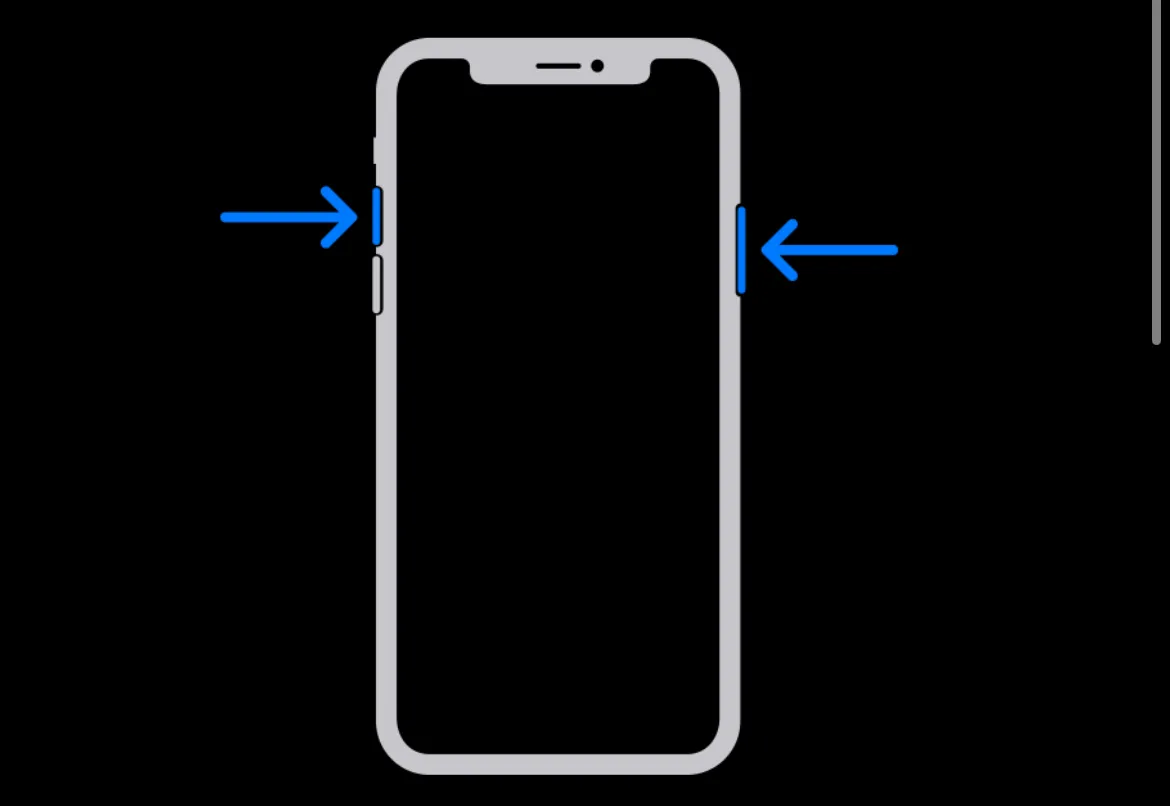
Stap 2: Download de UPDF-app voor iOS
Ga naar je App Store en zoek naar ' UPDF ' of klik op de onderstaande knop om UPDF te downloaden. Zodra je het hebt gevonden, klik je op 'Downloaden' en wacht je tot het op je apparaat is gedownload.
Windows • macOS • iOS • Android 100% veilig
Stap 3: Gebruik UPDF om uw schermafbeelding te openen en te converteren naar PDF.
Zodra u UPDF succesvol hebt gedownload, importeert u de schermafbeelding naar PDF door op het pluspictogram (+) te klikken om de schermafbeelding te importeren via 'Foto's' of 'Bestanden'. Tik nu op de drie puntjes en klik op ' Converteren naar PDF '.
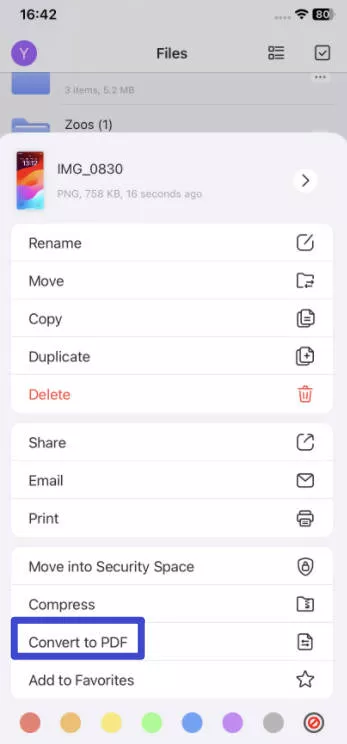
Stap 4: OCR toepassen en de inhoud van de schermafbeelding naar tekst extraheren
Open het PDF-document dat u van de schermafbeelding hebt gemaakt en houd het bestand lang ingedrukt om een menu te openen. Selecteer tweemaal het pictogram ' Doorsturen ' en kies vervolgens de optie ' OCR '. Tik vervolgens op het pictogram ' Tekstscanner ' en markeer de tekst in uw document. Gebruik de optie ' Kopiëren ' om de tekst te kopiëren. Plak de gekopieerde tekst ten slotte in een nieuw document of waar u maar wilt. Met deze stappen hebt u met succes een schermafbeelding naar tekst geconverteerd met UPDF op iOS.

Deel 3. Bonustip: De beste PDF-viewer en -editor voor iOS
In de snelle wereld van vandaag hechten mensen meer waarde aan technologie en gemak dan ooit. Gezien alles wat in dit artikel is besproken, is het essentieel om een betrouwbare tool te hebben voor het openen van belangrijke bestanden. Ben je op zoek naar de beste PDF-viewer en -editor voor iOS? Zoek dan niet verder! UPDF is je nieuwe beste vriend!
Windows • macOS • iOS • Android 100% veilig
UPDF onderscheidt zich van andere PDF-bestandslezer-apps door de uitgebreide functies, AI-mogelijkheden en betaalbaarheid. Het is de ultieme keuze voor het beheren van PDF-documenten op uw Windows-, macOS-, iOS- en Android-apparaten. Maar dat is nog niet alles: UPDF kan u ook helpen met al uw schrijfbehoeften. Bent u al geïnteresseerd? Bekijk deze video om meer te weten te komen over de andere diensten die deze fantastische app te bieden heeft:
Laatste gedachten
Het navigeren door verschillende PDF-fouten kan tijdrovend en frustrerend zijn, maar vergeet niet dat er voor elk probleem een oplossing is! Alles besproken, is het altijd goed om te vertrouwen op een betrouwbare tool om deze fouten te verminderen. Dus de volgende keer dat u geen PDF kunt downloaden op uw iPhone, weet dan dat UPDF u altijd ondersteunt met deze tips! En als u de PDF moet lezen of bewerken, is UPDF uw keuze. Het is een krachtige PDF-viewer en -editor die u zeker zal helpen in moeilijke tijden. UPDF is gratis te downloaden op uw Windows-, macOS-, iOS- en Android-apparaten. Probeer het nu!
Windows • macOS • iOS • Android 100% veilig
 UPDF
UPDF
 UPDF voor Windows
UPDF voor Windows UPDF voor Mac
UPDF voor Mac UPDF voor iPhone/iPad
UPDF voor iPhone/iPad UPDF voor Android
UPDF voor Android UPDF AI Online
UPDF AI Online UPDF Sign
UPDF Sign PDF bewerken
PDF bewerken PDF annoteren
PDF annoteren PDF maken
PDF maken PDF-formulier
PDF-formulier Links bewerken
Links bewerken PDF converteren
PDF converteren OCR
OCR PDF naar Word
PDF naar Word PDF naar afbeelding
PDF naar afbeelding PDF naar Excel
PDF naar Excel PDF organiseren
PDF organiseren PDF samenvoegen
PDF samenvoegen PDF splitsen
PDF splitsen PDF bijsnijden
PDF bijsnijden PDF roteren
PDF roteren PDF beveiligen
PDF beveiligen PDF ondertekenen
PDF ondertekenen PDF bewerken
PDF bewerken PDF opschonen
PDF opschonen Beveiliging verwijderen
Beveiliging verwijderen Lees PDF
Lees PDF UPDF Cloud
UPDF Cloud PDF comprimeren
PDF comprimeren PDF afdrukken
PDF afdrukken Batch Process
Batch Process Over UPDF AI
Over UPDF AI UPDF AI-oplossingen
UPDF AI-oplossingen AI Gebruikersgids
AI Gebruikersgids FAQ over UPDF AI
FAQ over UPDF AI PDF samenvatten
PDF samenvatten PDF vertalen
PDF vertalen Chatten met PDF
Chatten met PDF Chatten met afbeelding
Chatten met afbeelding PDF naar Mindmap
PDF naar Mindmap Chatten met AI
Chatten met AI PDF uitleggen
PDF uitleggen Wetenschappelijk onderzoek
Wetenschappelijk onderzoek Papier zoeken
Papier zoeken AI-proeflezer
AI-proeflezer AI-schrijver
AI-schrijver AI-huiswerkhulp
AI-huiswerkhulp AI-quizgenerator
AI-quizgenerator AI-wiskundige oplosser
AI-wiskundige oplosser PDF naar Word
PDF naar Word PDF naar Excel
PDF naar Excel PDF naar PowerPoint
PDF naar PowerPoint Gebruikershandleiding
Gebruikershandleiding UPDF-trucs
UPDF-trucs Veelgestelde Vragen
Veelgestelde Vragen UPDF Beoordelingen
UPDF Beoordelingen Downloadcentrum
Downloadcentrum Blog
Blog Nieuwsruimte
Nieuwsruimte Technische Specificaties
Technische Specificaties Updates
Updates UPDF versus Adobe Acrobat
UPDF versus Adobe Acrobat UPDF versus Foxit
UPDF versus Foxit UPDF versus PDF Expert
UPDF versus PDF Expert





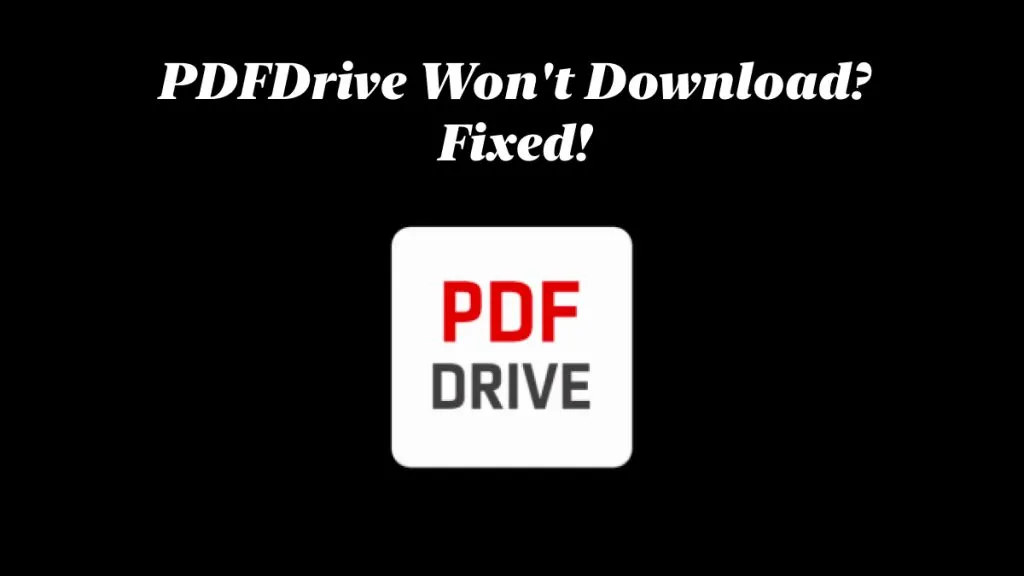



 Lizzy Lozano
Lizzy Lozano 

